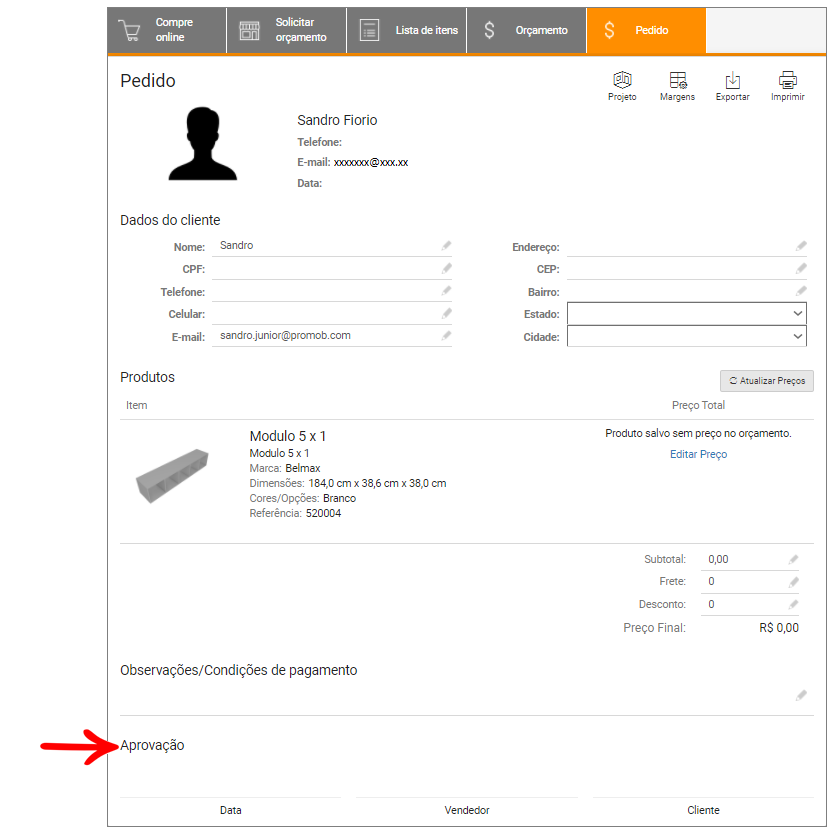Através do Mooble Inspire, o lojista disponibiliza ambientes personalizados que podem ser customizados e orçados pelo usuário.
Acesso
O Mooble Inspire é totalmente online, você pode acessá-lo de diversos tipos de dispositivos com internet como, computadores, tablets e smartphones (Windows, Mac, iPad, iPhone, Android, etc.).
O endereço da página é fornecida pelo lojista, que também é o responsável pela sua personalização.
Exemplo de página inicial
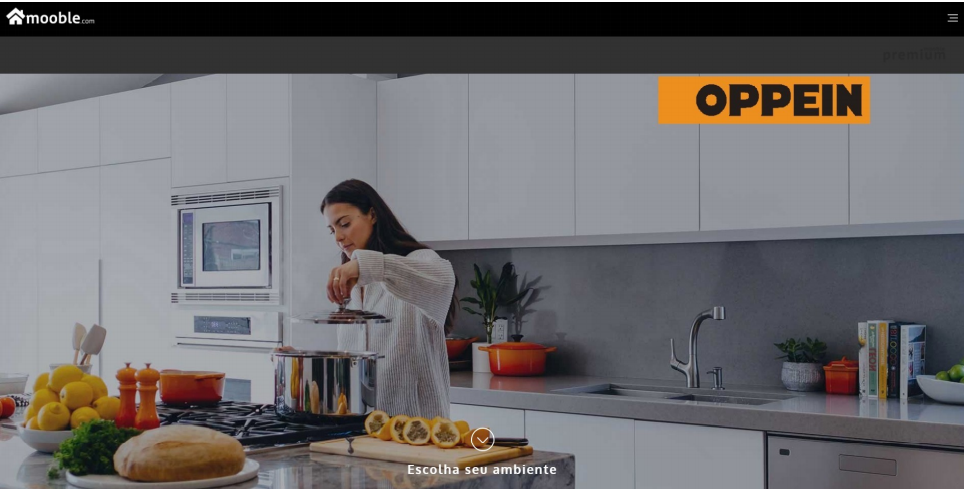
Escolha do ambiente
O usuário pode escolher entre os diferentes ambientes criados pelo lojista. Para isso:
1. Clique em Escolha seu ambiente e aguarde o redirecionamento da página ao ambiente desejado.
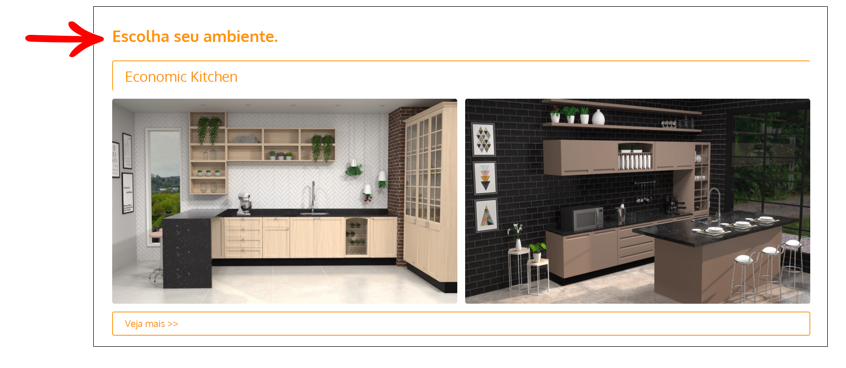
São exibidos os projetos cadastrados pelo lojista, estes são separados por categorias definidas pelo próprio lojista.
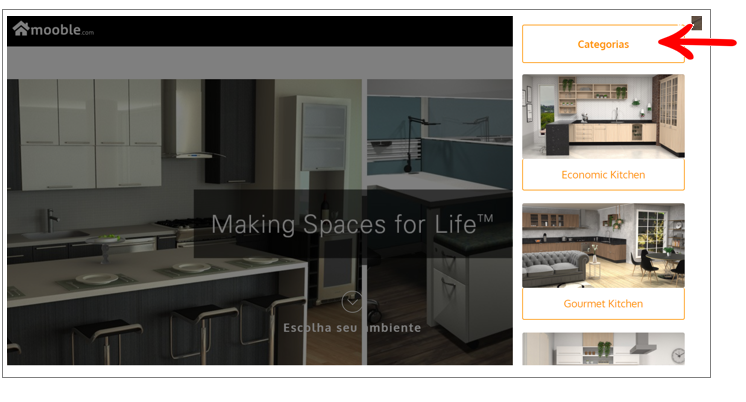
Customização do ambiente
Ao selecionar o ambiente desejado, será exibida uma tela com o preview do projeto. Para customizá-lo:
1. Clique em Opções de Ambiente, e selecione uma nova cor para o ambiente.
IMPORTANTE: a disponibilidade de opções de ambiente é uma definição do lojista. E as cores são definidas pelo lojista no momento de cadastro do projeto.

Após selecionar o ambiente e sua respectiva opção, o ambiente é aberto no Planner, e o usuário pode customizá-lo. Para isso, clique em Customizar Projeto.
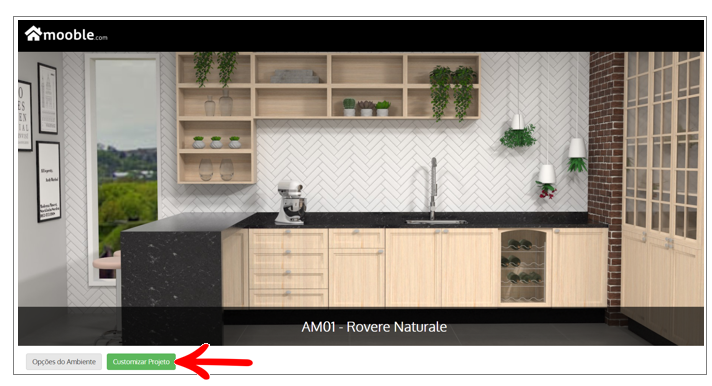
Com o ambiente carregado no Planner, o usuário pode executar diferentes ações e customizar seu ambiente como melhor preferir, como, por exemplo, rotacionar, adicionar e remover itens decorativos e a modulação.
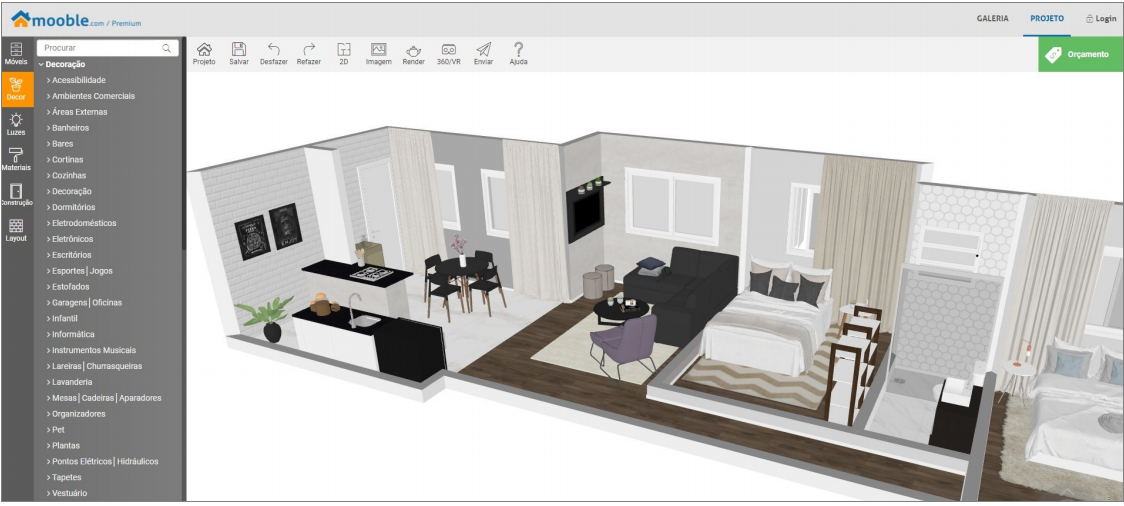
Posteriormente, o projeto também poderá ser compartilhado com outros usuários da plataforma Mooble.
Orçamento
Para gerar o orçamento, realize os procedimentos abaixo:
IMPORTANTE:
- Para poder gerar um orçamento, o usuário deverá estar autenticado no Mooble;
- Antes de visualizar a cotação, o usuário deverá salvar o projeto.
1. Gerar o orçamento
Selecione o projeto disponível na página do lojista, e clique em Orçamento.
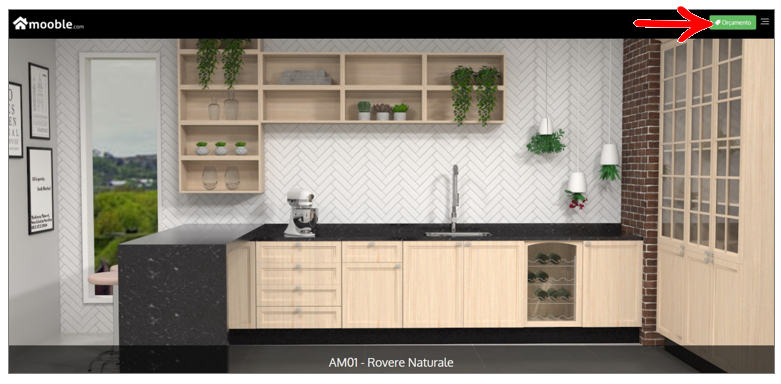
2. Autenticar usuário no Mooble
Após clicar em Orçamento, você será redirecionado para a página de autenticação no Mooble, insira os dados de login necessários e clique em Entrar.
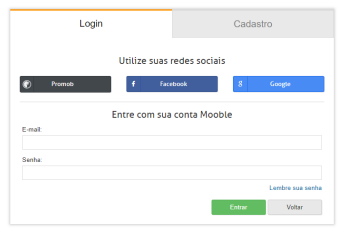
3. Salvar o projeto
Após realizar a autenticação no Mooble, salve o projeto e aguarde o redirecionamento para a página de orçamentos.
IMPORTANTE: Este projeto, em momento posterior, será exibido na galeria de projetos.
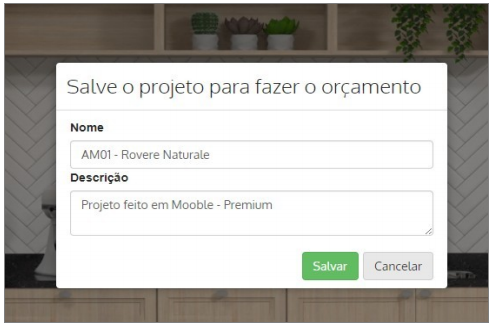
4. Após salvar o projeto, o usuário poderá visualizar a orçamentação.
No Mooble Inspire através da orçamentação, é possível:
- Realizar a cotação e/ou a compra em tempo real dos projetos disponibilizados;
- Listar os produtos existentes no ambiente virtual;
- Cotar os produtos nos lojistas mais próximos.
Para usuários convencionais – ou seja, aqueles não assinantes – estarão disponíveis três guias dentro do orçamento, sendo elas: Compre Online, Solicitar orçamento e Lista de itens.
Compre online
Para comprar online, clique na aba Compre online.
Caso o projeto selecionado possua e-commerces comercializando os produtos utilizados no projeto, estes serão exibidos na forma de listagem com links que redirecionarão o usuário para o carrinho de compras destes respectivos e-commerces.
Caso, os produtos não sejam encontrados em nenhum e-commerce, será exibida a mensagem Não foram encontradas ofertas on-line para os produtos utilizados no projeto.
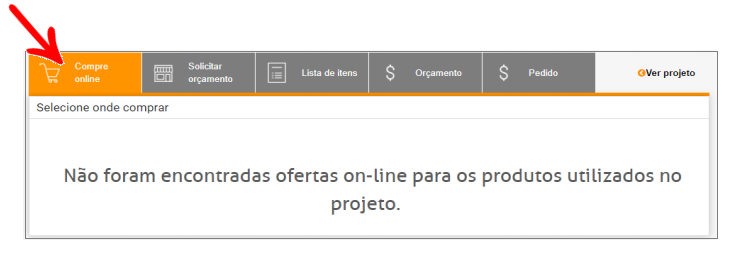
Solicitar Orçamento
Os projetos disponibilizados pelo lojista no Mooble Inspire podem ser cotados com diferentes lojistas próximos à localização atual do usuário. Para isso:
1. Clique em Solicitar Orçamento, será exibida uma nova guia aonde são solicitados dados do usuário, para realizar a cotação do projeto com os lojistas mais próximos.
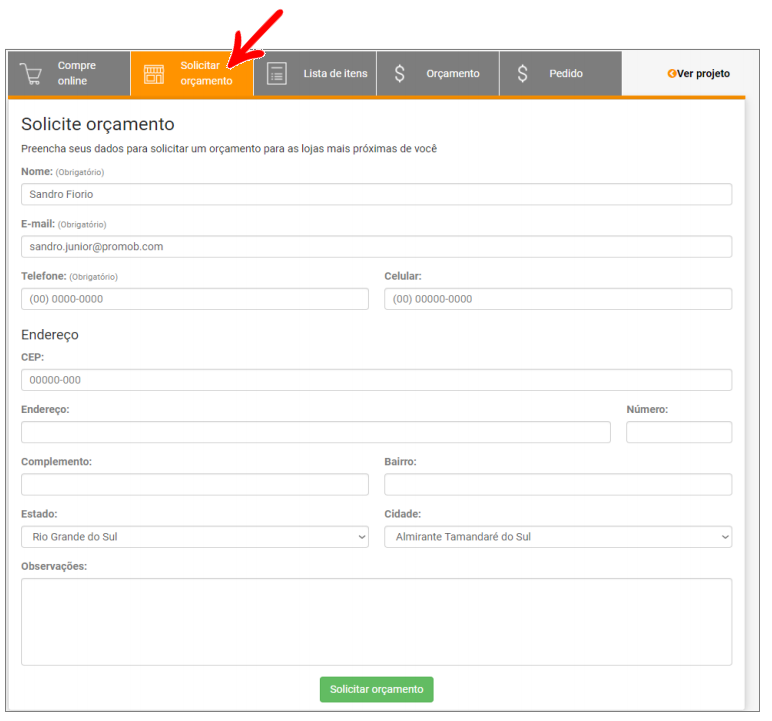
Lista de itens
Na Lista de itens, são exibidos todos os itens presentes no projeto, contendo informações como: quantidade, marca, linha, dimensões, cores, opções, pés e rodapés, puxador, referência e se foi encontrado online.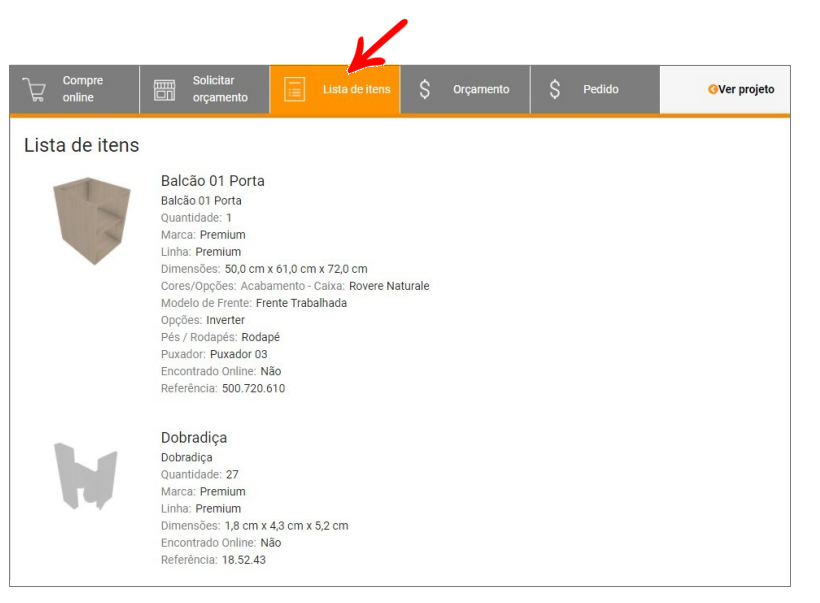
Orçamento
IMPORTANTE: esta aba está disponível apenas para usuários administradores (assinantes como projetistas ou lojistas) e/ou usuários que comprarem créditos avulsos.
Essa aba é utilizada por lojistas que desejam criar um orçamento diretamente para consumidores finais. A aba Orçamento possui algumas funcionalidades extras na geração do orçamento, são elas:
- Projeto: fará o redirecionamento do usuário à página de edição do projeto (o Planner);
- Margens: exibirá as margens (de lucro) propostas pela fábrica;
- Exportar: possibilitará o usuário a exportação do pedido para os formatos .txt e .csv, e finalizando as opções disponíveis;
- Imprimir: fará a impressão do documento e/ou o salvamento em PDF.

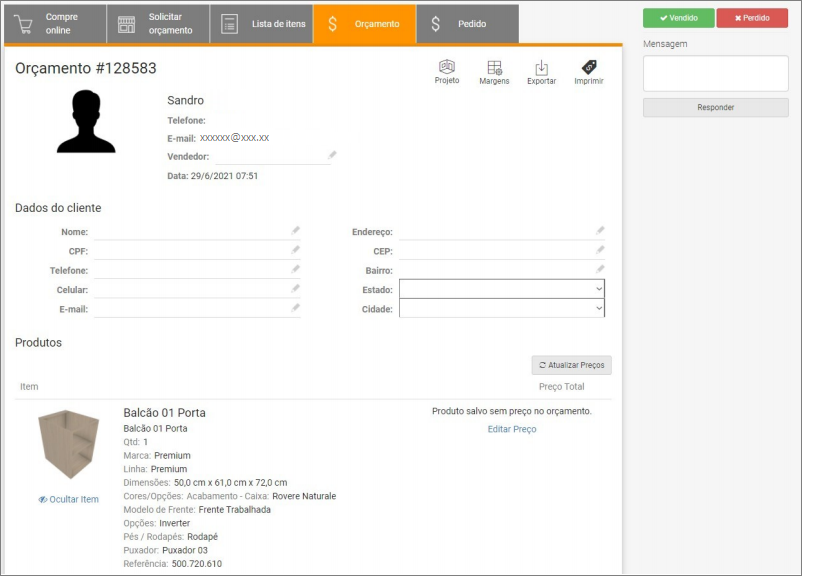
Editar Preço do produto
Todos os produtos que estiverem no orçamento e não possuírem preço, serão exibidos com a mensagem Produto salvo sem preço no orçamento.
O lojista pode adicionar o preço a um item, basta clicar em Editar Preço e inserir o dado referente ao preço do produto.
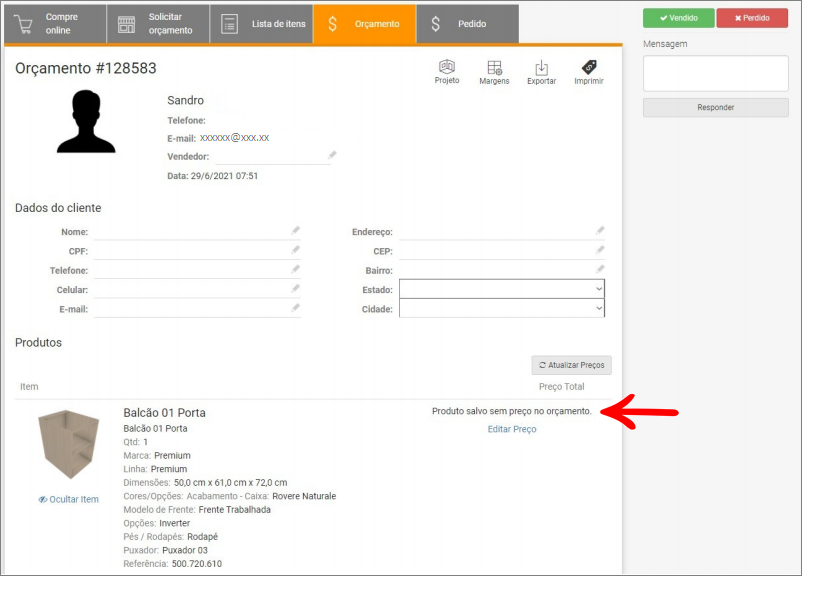
Visualizar o preço do produto
Com o preço dos produtos definido, o Mooble calculará de forma dinâmica e automática o valor total do pedido, respeitando o preço unitário e também a quantidade de cada produto.
O lojista ainda pode adicionar o valor de frete e montagem, editando essas informações após clicar no ícone de lápis.
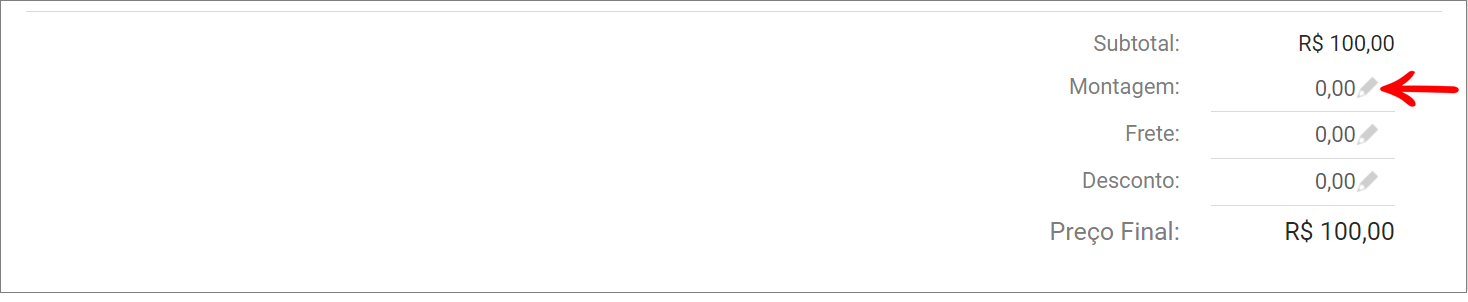
Adicionar observações no pedido
Em Observações/ Condições de Pagamento, o lojista pode adicionar novas observações ao pedido, como condições de pagamento ou data limite de entrega, deixando o campo livre para digitação.
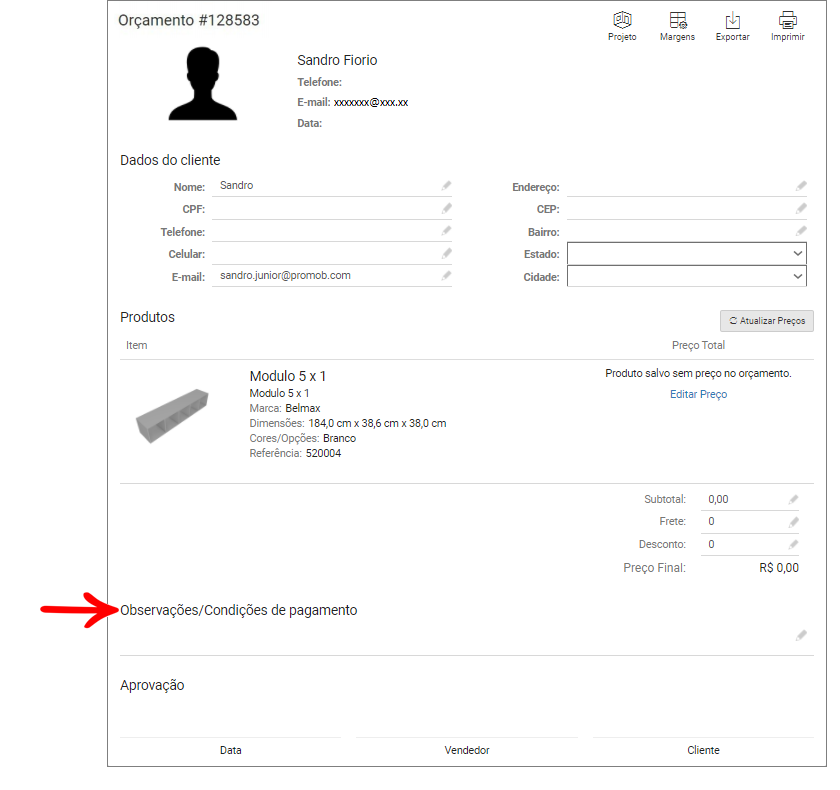
Pedido
IMPORTANTE: esta aba está disponível apenas para usuários administradores (assinantes como projetistas ou lojistas) e/ou usuários que comprarem créditos avulsos.
A aba pedido é utilizada por lojistas que desejam criar um orçamento diretamente para consumidores finais e posteriormente enviar um documento (como se fosse uma ordem de fabricação) à fábrica.
Nela, existem diferentes informações a serem preenchidas, como informações do cliente, do lojista e também os itens que estão presentes no orçamento.
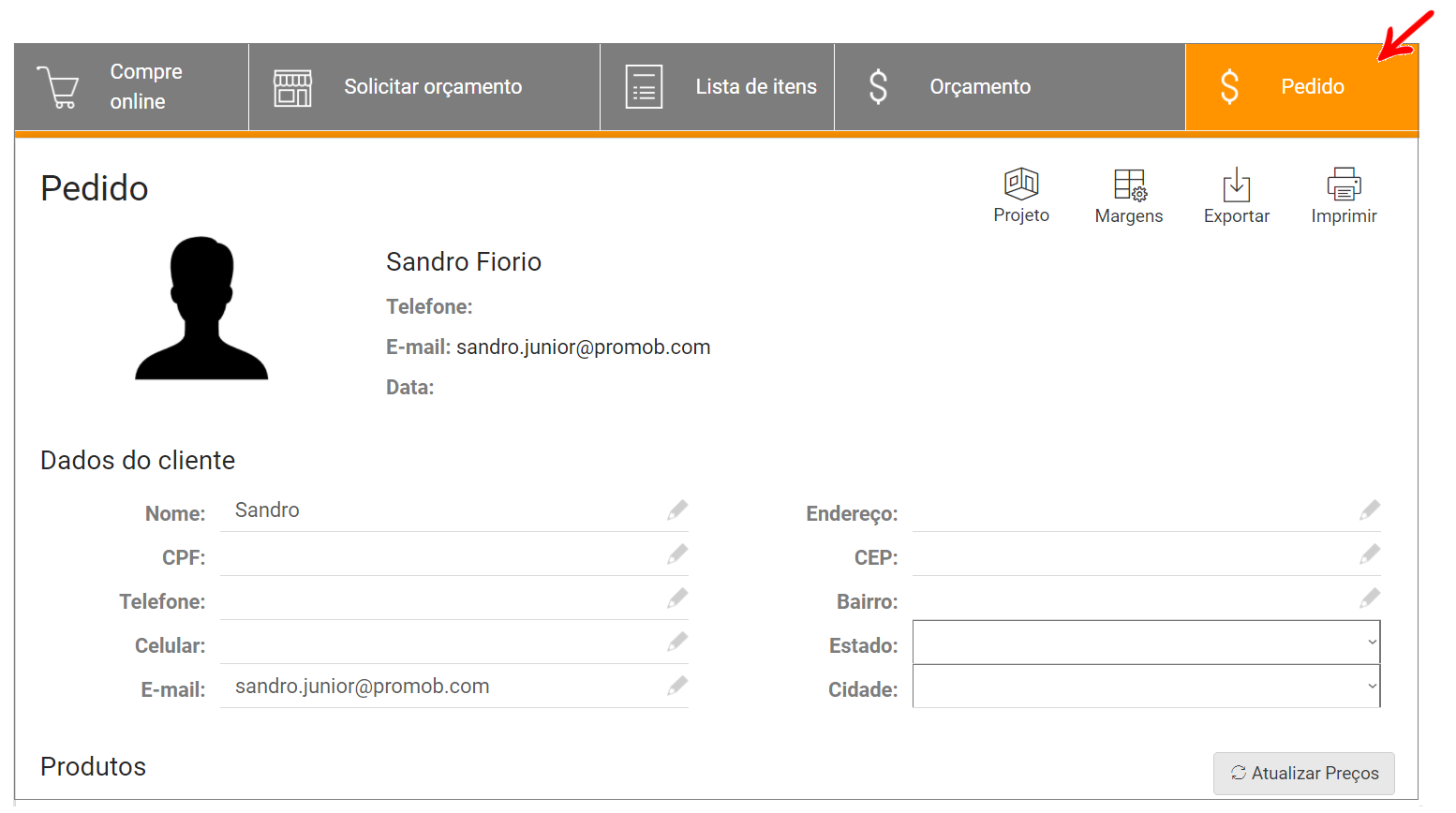
IMPORTANTE: nesta aba, no topo da página, o lojista pode selecionar Projeto, Margens, Exportar e Imprimir. O botão Projeto fará o redirecionamento do usuário à página de edição do projeto (o Planner), enquanto o botão Margens exibirá as margens (de lucro) propostas pela fábrica. O botão Exportar possibilitará o usuário a exportação do pedido para os formatos .txt e .csv, e finalizando as opções disponíveis, o botão Imprimir fará a impressão do documento e/ou o salvamento em PDF.
Editar preço do produto
Todos os produtos que estiverem no orçamento e não possuírem preço, serão exibidos com a mensagem Produto salvo sem preço no orçamento.
O lojista pode adicionar o preço a um item, basta clicar em Editar Preço e inserir o dado referente ao preço do produto.
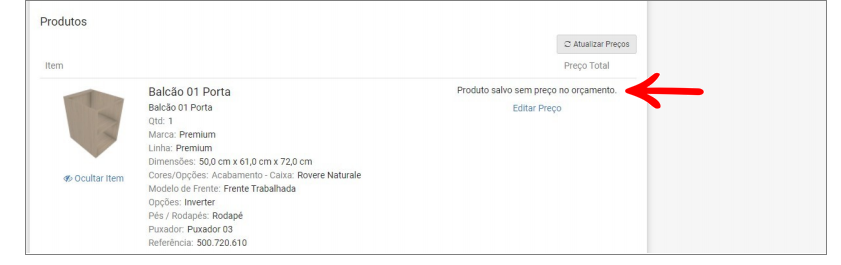
Visualizar o preço do produto
Com o preço dos produtos definido, o Mooble calculará de forma dinâmica e automática o valor total do pedido, respeitando o preço unitário e também a quantidade de cada produto.
O lojista ainda pode adicionar o valor de frete e montagem, editando essas informações após clicar no ícone de lápis.
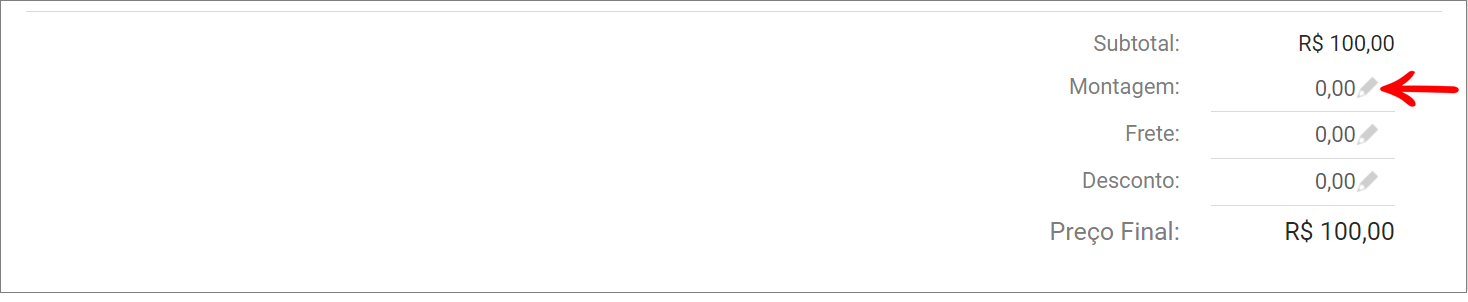
Adicionar observações no pedido
Em Observações/Condições de pagamento, o lojista pode adicionar novas observações ao pedido, como condições de pagamento ou data limite de entrega, deixando o campo livre para digitação.
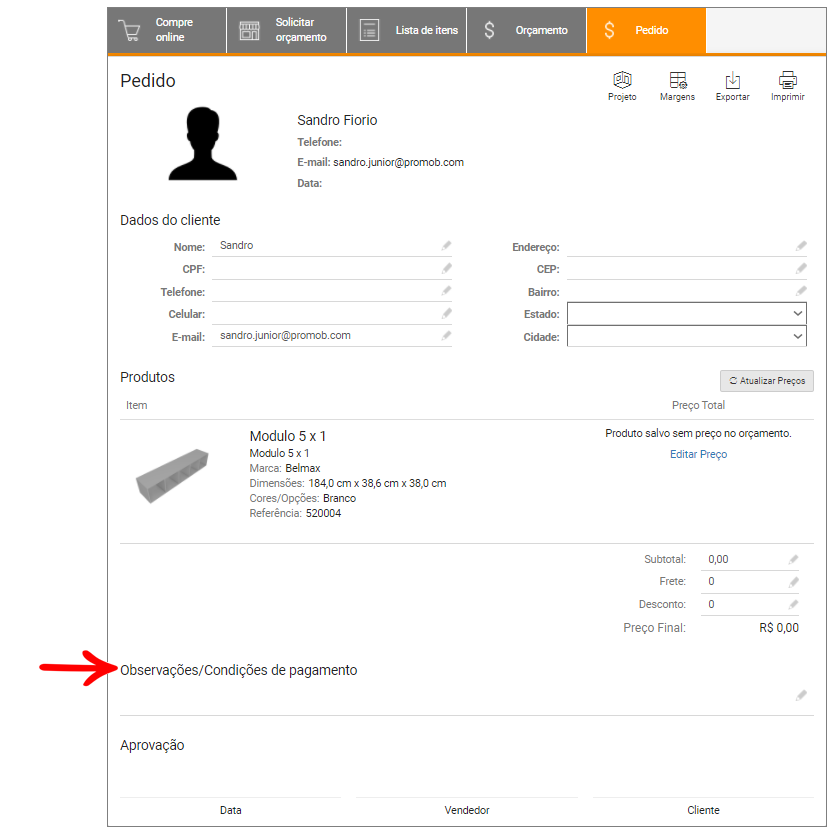
Divisão para assinatura dos responsáveis
Em Aprovação, existe um espaço reservado para o preenchimento das informações de aprovação da ordem de fabricação. Este espaço é impresso posteriormente e preenchido à mão.